WordPress資料庫清理:WP-Sweep外掛1鍵網站瘦身
WordPress資料庫清理是網站管理可能會忽略的細節,本文介紹如何安裝使用WP-Sweep這款好用的外掛,瞭解目前有哪些多餘的SQL紀錄,1鍵輕瘦身,有效提升瀏覽速度。
一、WP-Sweep安裝
前往WordPress安裝外掛的頁面,右上角關鍵字欄位輸入「WP-Sweep」,在搜索結果就會出現這款外掛,按下「立即安裝」。
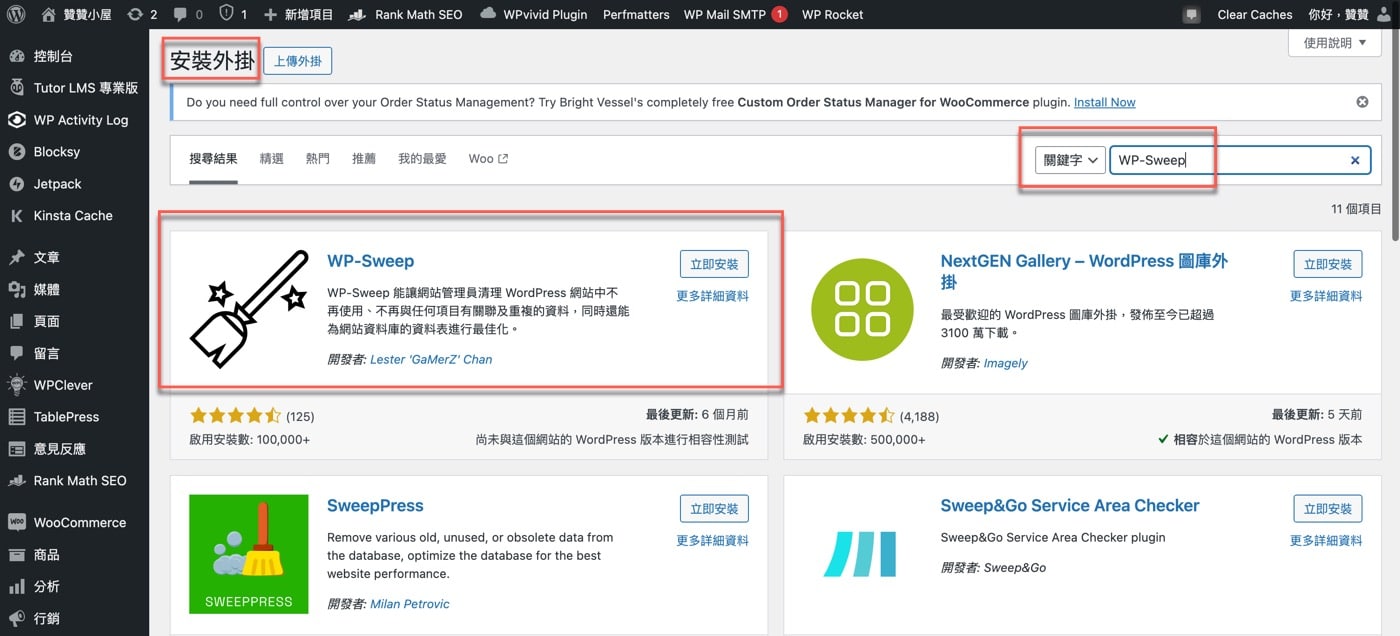
二、啟用WordPress外掛
電腦安裝應用程式是先在瀏覽器下載檔案,然後在自己電腦上開啟安裝。WordPress安裝外掛其實是相同流程,上個步驟實際也是在網路上將外掛檔案下載到網站主機資料夾里面,然後跟電腦開啟一樣,在此是進行「啟用」。
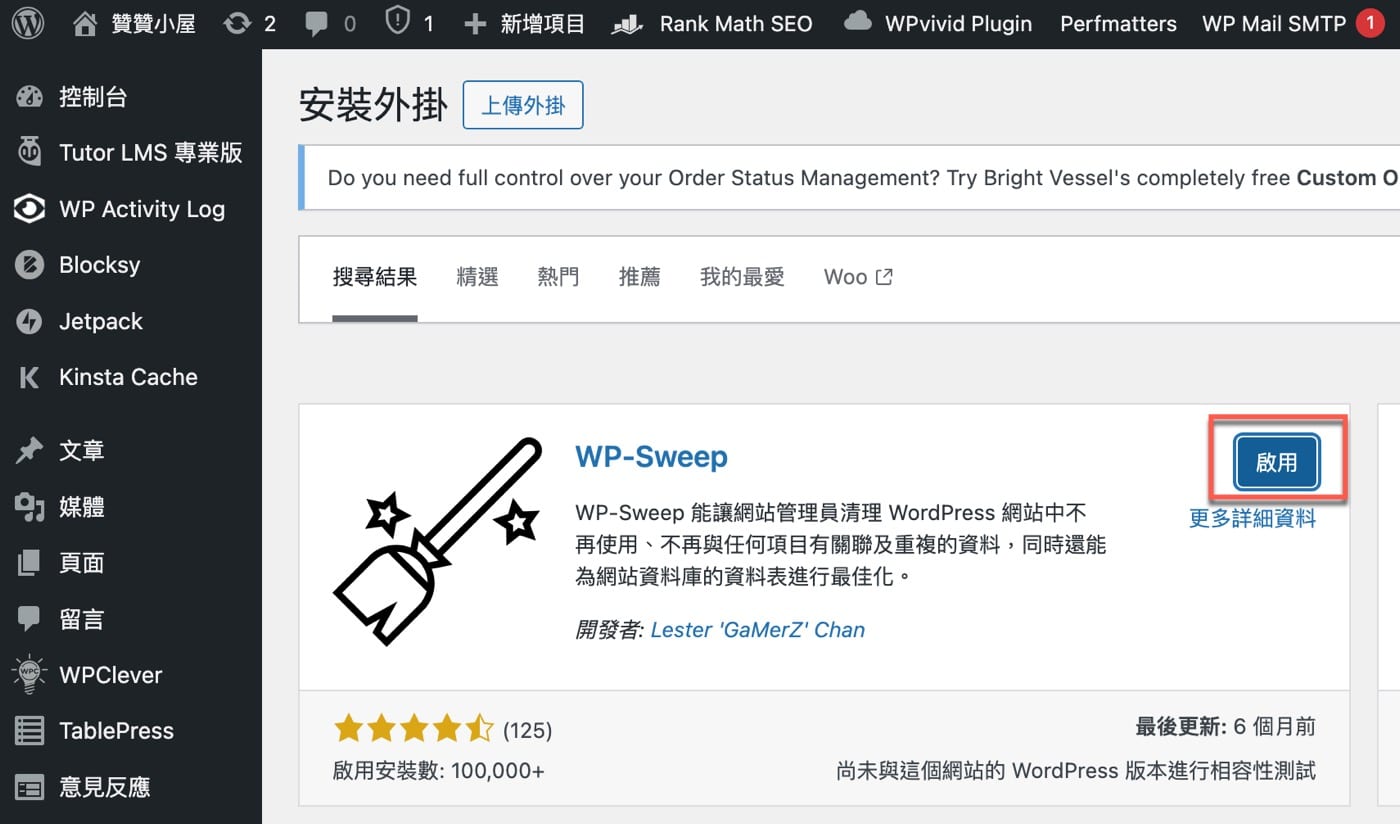
三、清理資料工具
安裝啟用之後,WordPress控制台左側功能面板中的「工具」,在清單中點選「清理資料」。
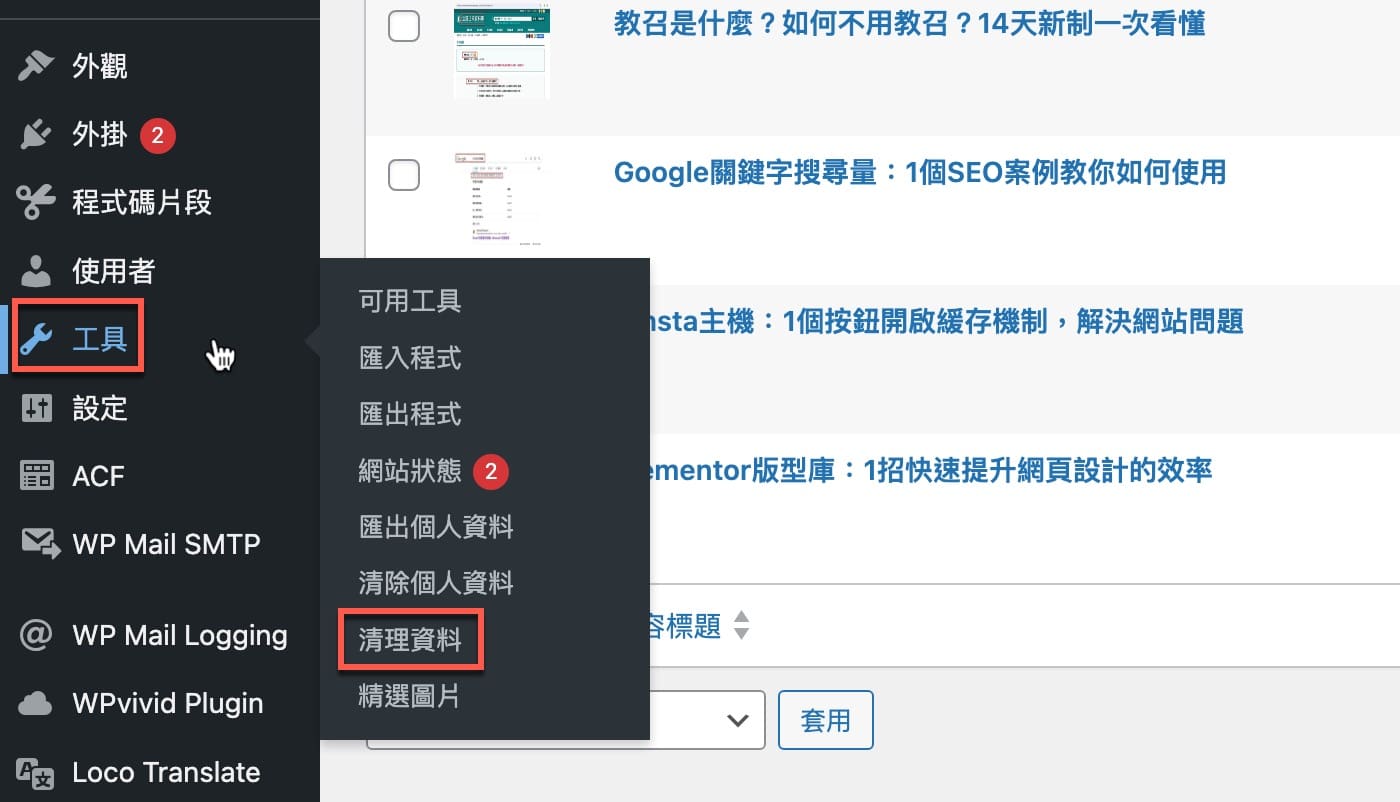
四、備份與內容修訂
正式進入這個外掛的操作頁面。首先會提醒清理的操作沒有辦法復原,記得先備份,接著是文章清理的部分。
WordPress和一般的線上編輯工具(例如Google試算表)一樣會自動儲存,還可以復原到上一個先前版本,表示它會將每次變更的版本儲存起來。如此雖然校正確認的時候很方便,可是會一直保留可能不需要的資料,越積越多。這裡的「內容修訂」指的就是清理這些不必要的版本記錄。
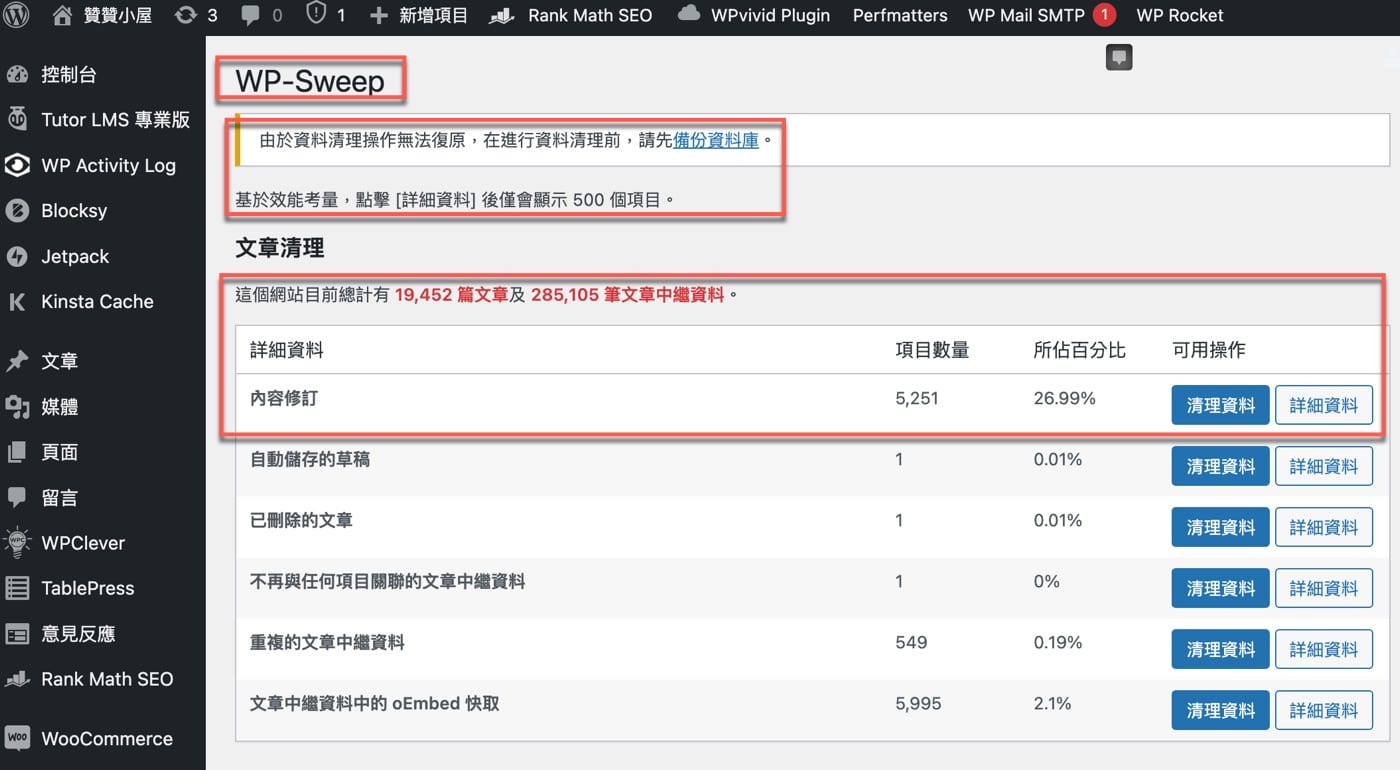
五、課程修改頁面
每個可以清理項目右邊都有「詳細資料」的按鈕,點一下會出現相關明細可以檢查看看,避免誤刪了重要文件。
例如贊贊小屋課程頁面常常會更改,因此大部分都是單一課程頁面,也就是課程介紹的修改記錄,這個可以刪除,沒有問題。
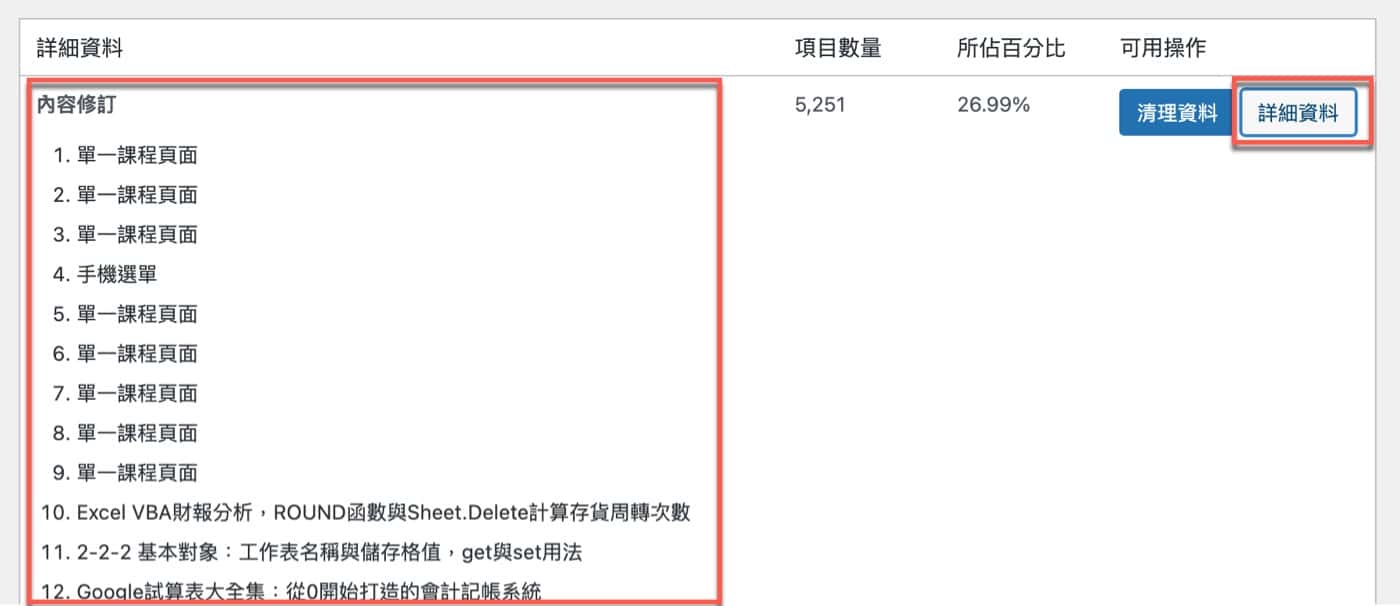
六、使用者與分類
另外兩個有可能的多餘資料是使用者和分類,這些都是臨時產生或者可能不再使用的記錄,有疑問的話,可以像上個步驟同樣方式點開「詳細資料」,確認之後再「清理資料」。
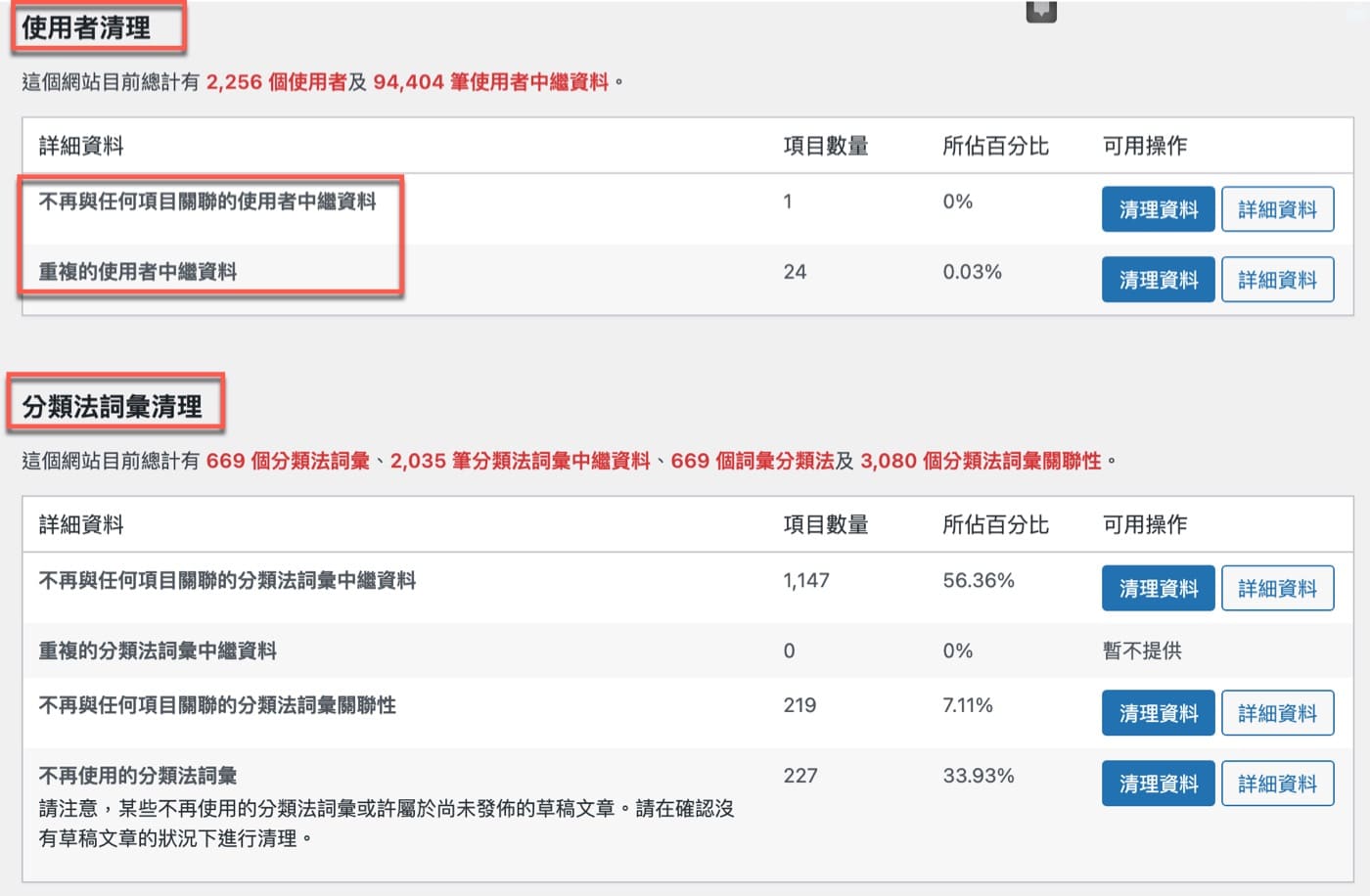
七、詳細資料明細
檢視明細之後發現蠻多是跟外掛有關的使用記錄,依照贊贊小屋猜測,也許是跟電腦作業系統類似情形,當外掛或應用在使用伺服器主機服務的時候為了方便,有時候會建立一個虛擬的使用者帳號,使用結束之後如果沒有刪除,就會像這裡看到的留下一些不必要的記錄。
無論如何,明細中並沒有真正實際的使用者資料,應該沒有問題,而且一個良好的外掛本身設計通常會注意到這個狀況,因此可以放心刪除。
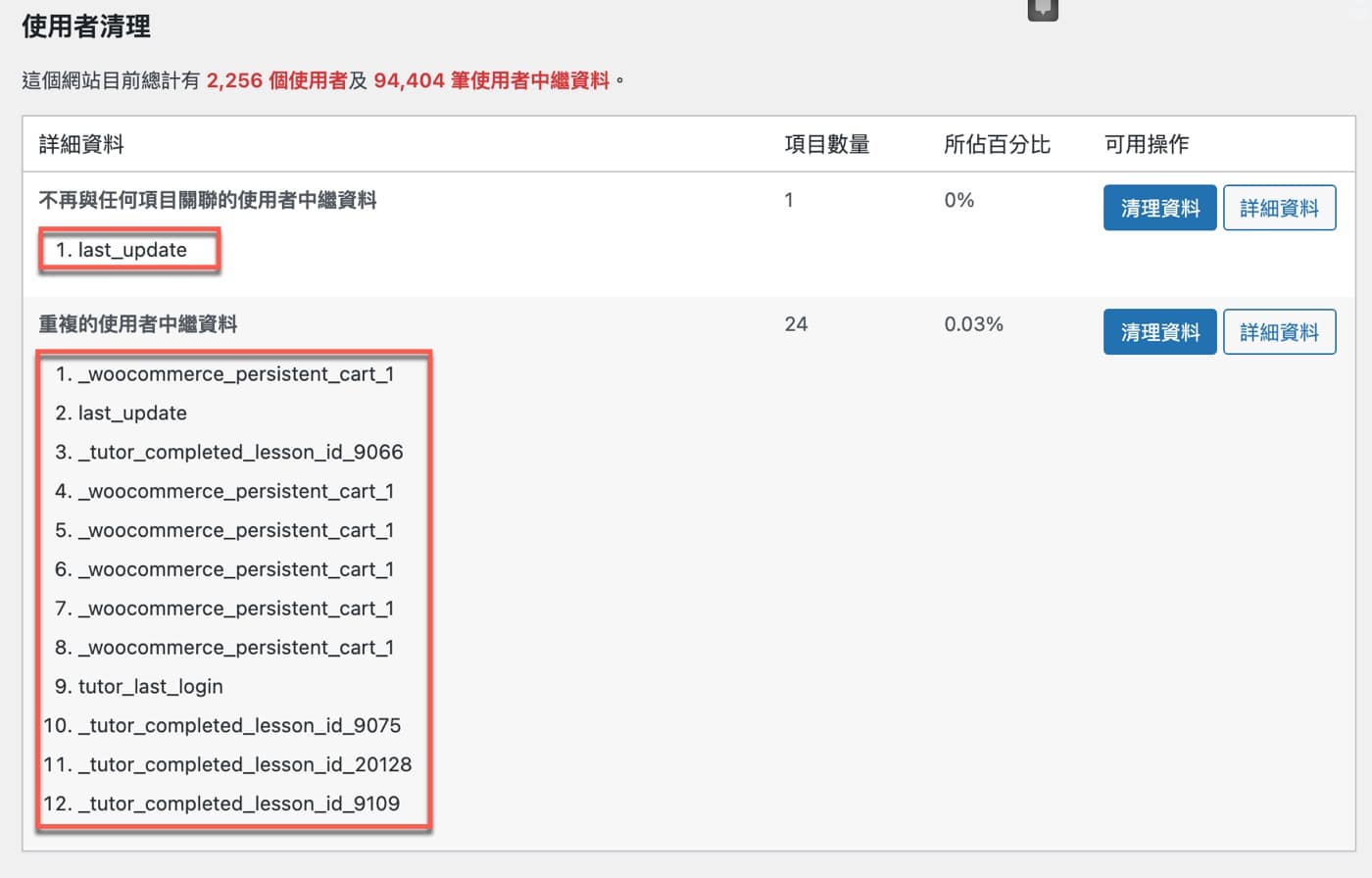
八、清理全部資料
經過先前步驟的操作,對於會有哪些多餘的資料以及這款外掛所提供的清理功能有大致的瞭解,在頁面最下方可以按下「清理全部」的按鈕。
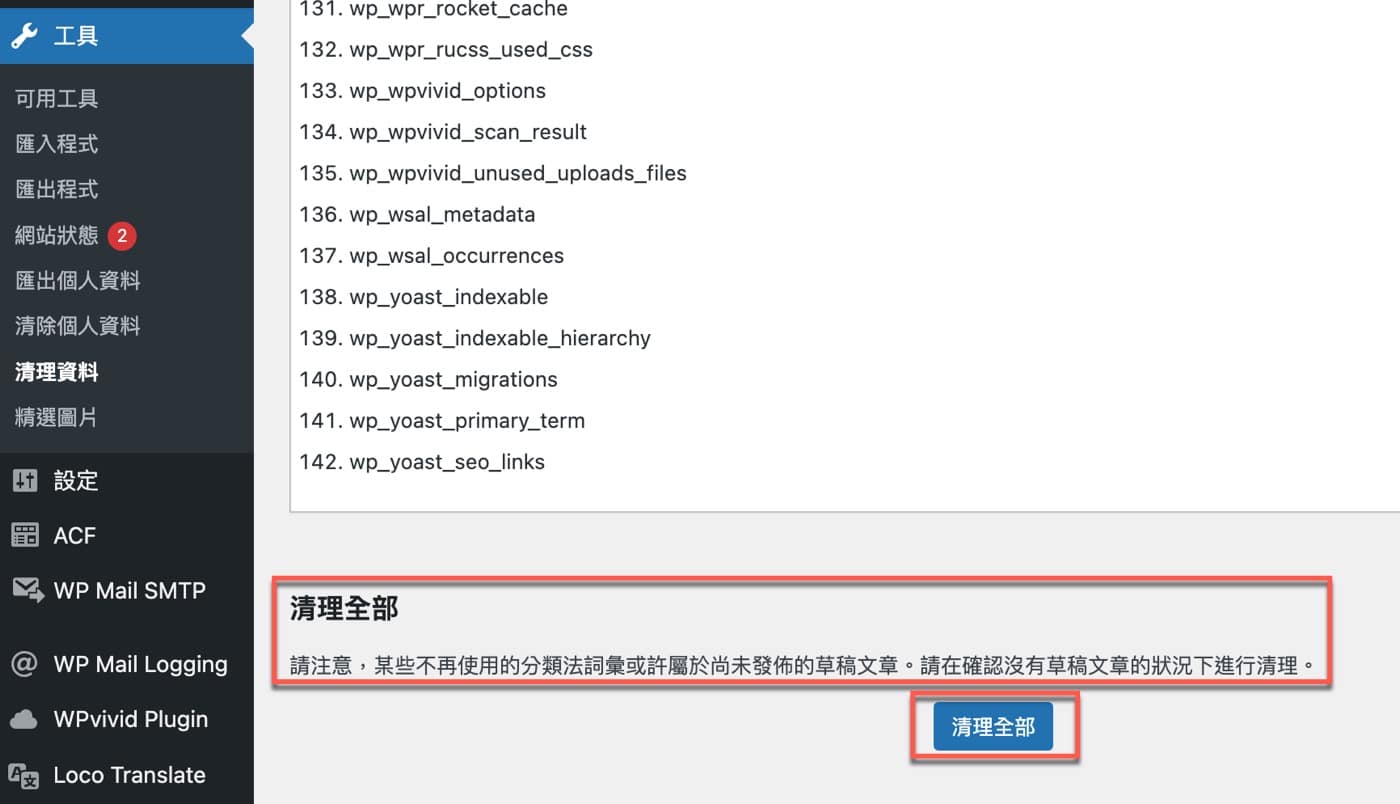
WordPress資料庫清理
關於資料庫的清理以及它對於網站性能速度的影響,WordPress官網有詳細的說明文件,通常正常的使用狀態不會造成問題,然而從管理的角度而言,不管是電腦文件或者手機檔案,適當定期的檢查維護很有必要,網站也是如此。而且依照贊贊小屋經驗,像是Rank Math SEO這樣的資料統計外掛會累積相當龐大、可能不必要的SQL記錄,因此就好像年度健康檢查一樣,建議將這篇文章的操作列入例行性的網站維護作業中。
